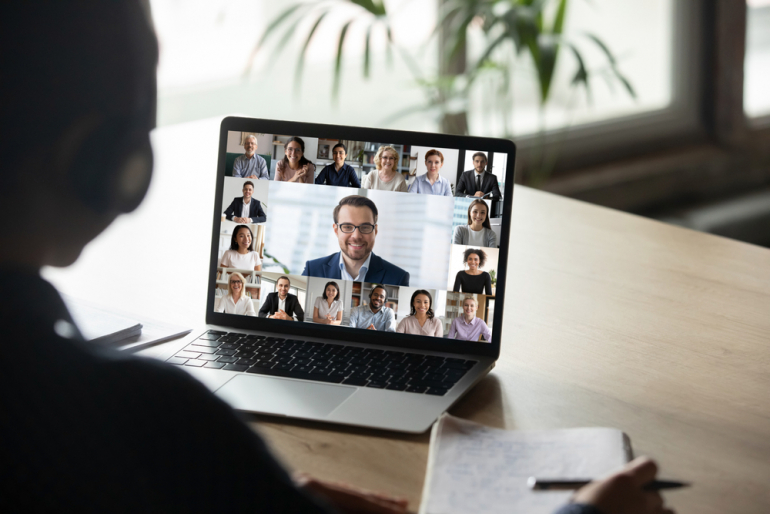
テレワークが推進される中、WEB会議のためのツールとして注目を集めている「Zoom」。誰でも簡単に利用できるツールだが、今まで利用したことがない方にとっては、「何を準備すればいいのか」など疑問点も多いだろう。
そこで本記事では、Zoomの使い方を解説する。これを機にzoomの基本的な使い方をマスターしておこう。
アカウント登録をせず利用する場合
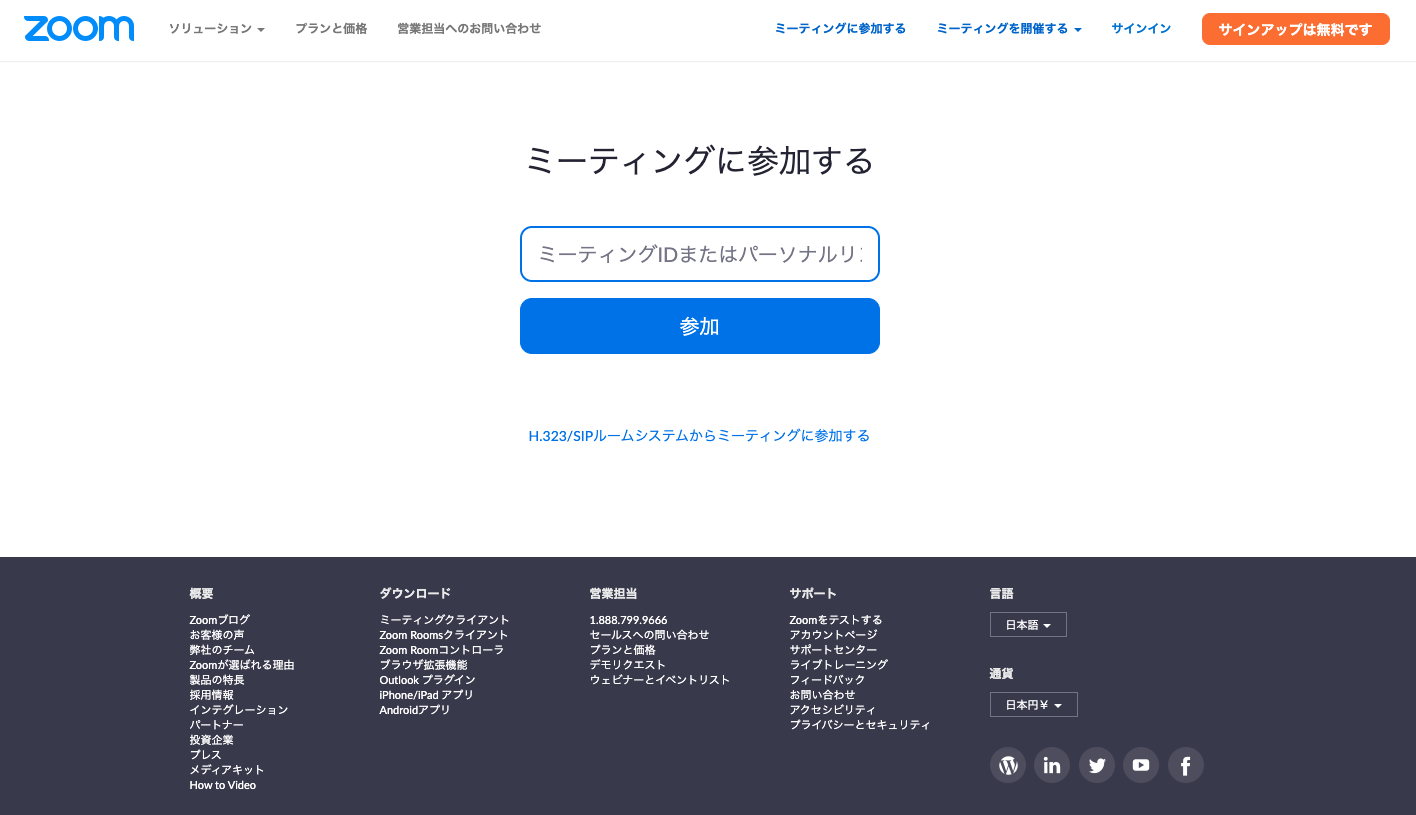
実は、自分が会議の主催者でない場合には、アカウントの登録をしなくてもzoomは利用できる。
その場合、主催者からの「招待メール」内にあるURLにアクセスするか、そのURLの末尾に記載されている9桁の数字(ミーティングID)を入力する作業が必要だ。
スマホから利用する場合は、事前にアプリのダウンロードをしておくとスムーズだ。招待メール内のURLをクリックすれば、自動でアプリを起動してくれる。
デバイスごとのzoomの使い方 アカウント登録の方法
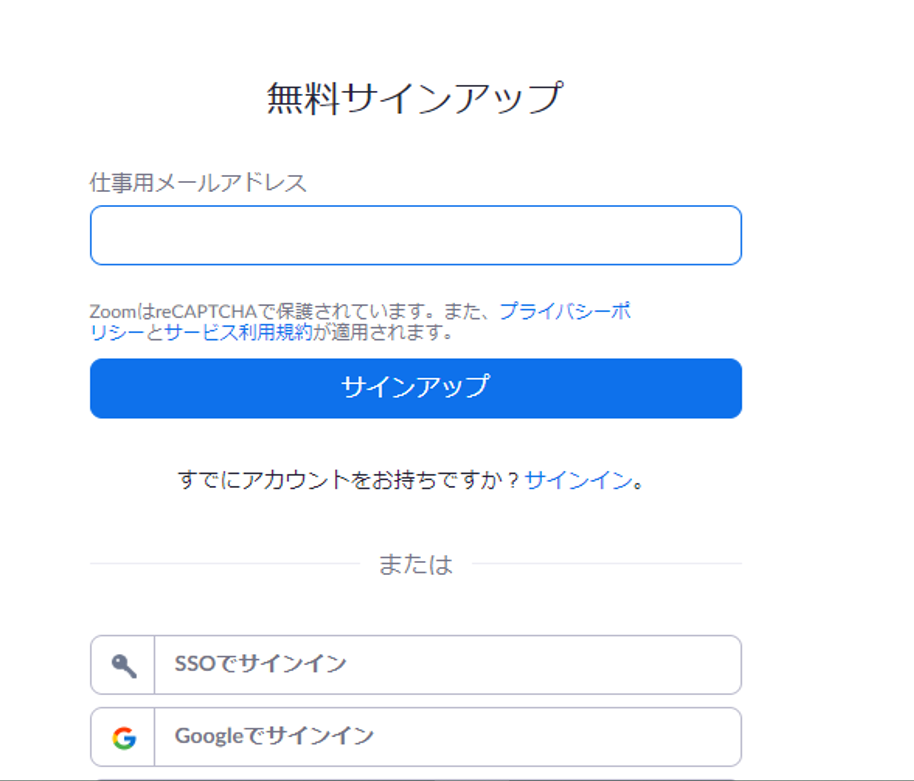
自分が主催者となる場合には「アカウントの登録」が必要。ミーティングの主催者になる可能性がある方は、事前に登録を済ませておこう。
zoomには「Basicプラン(無料)」と「有料プラン(3種類)」が用意されている。無料プランの場合には、「グループミーティングは40分まで」などの制限があるため必要に応じて有料プランも検討しよう。
PC/ブラウザで使う場合
PC/ブラウザでZoomを利用する際には公式サイトにアクセスし、アカウントの登録をする。
【アカウント登録の手順】
1. 「サインアップは無料です」をクリック
2.メールアドレスを入力する
3.登録したメールアドレス宛に確認メールが届く
4.確認メール内の「アクティブなアカウント」をクリック
5.「無料アカウント作成」で氏名、パスワードを設定する
6.「仲間を増やしましょう」はスキップしてOK
7.「テストミーティングを開始」と表示されたら「zoomミーティングを今すぐ開始」をクリック
8.画面が変わったら「zoomを開始」をクリック
9.テストミーティングが始まる
また、Zoomはウェブブラウザからだけでなく、パソコンデスクトップ用アプリ(Windows/Mac)からも利用できる。ホーム画面下部の「ダウンロード」から「ミーティングクライアント」→「ミーティング用Zoomクライアント」と進み、インストーラーをダウンロード。インストールしたアプリを開いたらサインインをして利用する。
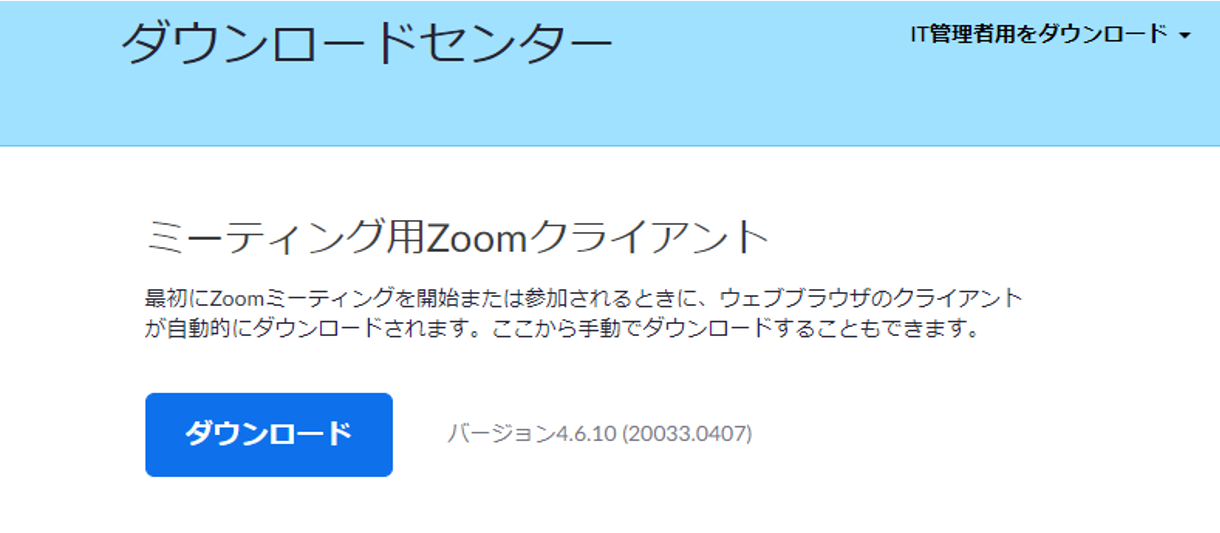
スマホアプリの使い方 iPhoneの場合
iPhoneの場合、まず「App Store」で「ZOOM Cloud Meetings」アプリを検索しダウンロードする。ダウンロードが済んだら「サインアップ」をクリックし、氏名とメールアドレスを登録。それ以降は、パソコンの【アカウント登録の手順】の3以降と同様だ。
すでにパソコン等で登録を済ませている場合には、最初の画面で「サインイン」をクリックし、登録済みのメールアドレスとパスワードを入力する。
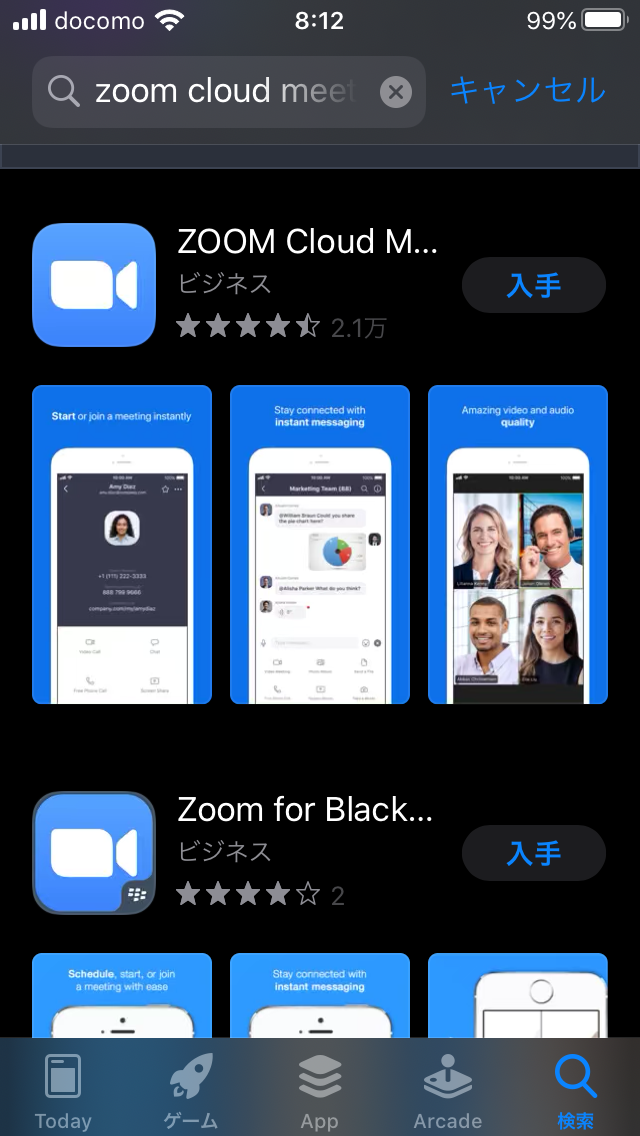
スマホアプリの使い方Androidの場合
Andoridスマホの場合、「Playストア」で「ZOOM Cloud Meetings」を検索、ダウンロードする。それ以降の手順はiPhoneの場合と同様に、初めて登録する場合には「サインアップ」を、すでにアカウントを持っている場合は「サインイン」をクリックし、必要な項目を入力する。
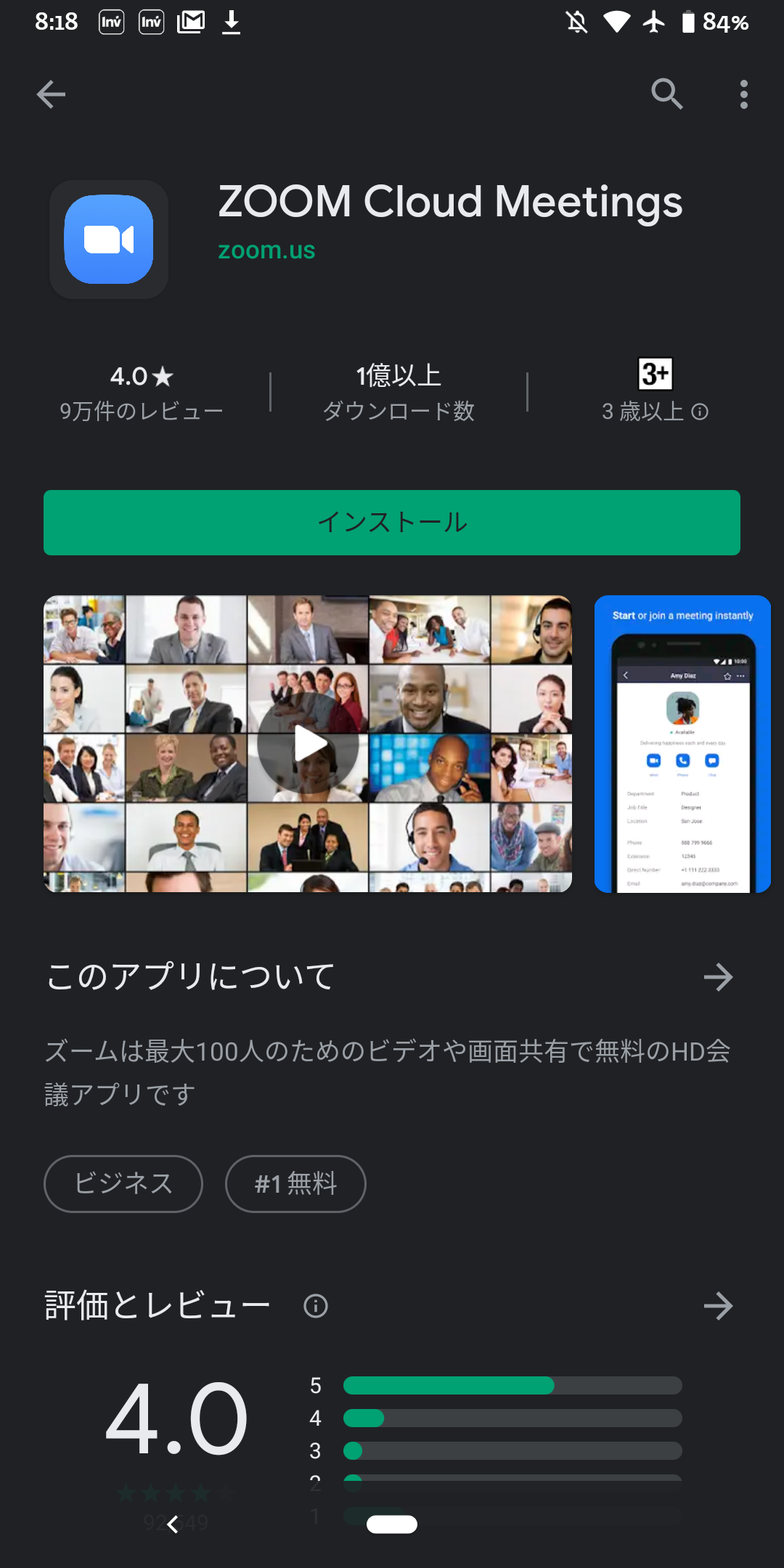
iPadなどのタブレットで利用する場合
Zoomはスマホだけでなく、タブレットでも利用可能だ。iPadの場合、iPhoneと同様に「App Store」で「ZOOM Cloud Meetings」を検索し、ダウンロードする。アプリを起動してからの手順は、他のデバイスと同じだ。
ミーティングの開催方法
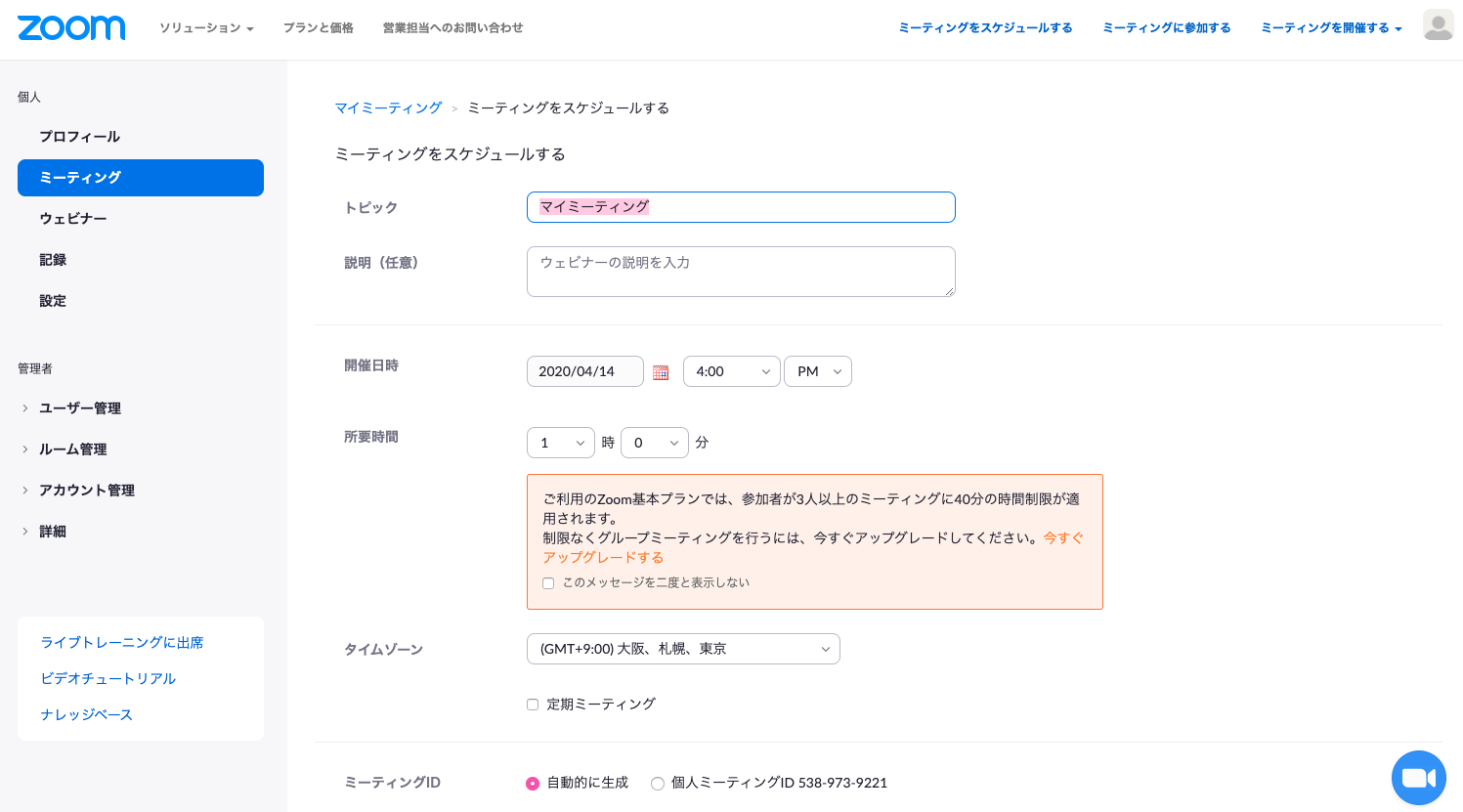
Zoomのアカウントを作成しておけば、自分が主催者としてミーティングを開催できる。日時を設定する場合は、「マイミーティングをスケジュールする」をクリックし、以下の項目を入力しよう。
トピック:ミーティングの名称
説明(任意):どのようなミーティングかなど
開催日時:開催日時を入力
所要時間:所要時間を入力
ミーティングID:「自動的に生成」か「個人ミーティングID」を選択
ミーティングパスワード:参加のためのパスワードを設定できる(なしも可能)
ビデオ:主催者(ホスト)、参加者それぞれの「ビデオ」オン/オフを設定
音声:ミーティングオプション
ミーティングオプション:「待機室を有効にする」など、必要なオプションを選択
最後に「保存」をクリックし、「参加用URL」が表示されたら参加者に共有する。あとは、指定した時間に会議を開始するだけだ。
そして、現在発売中の雑誌「DIME」最新号の特集は「最強!快速!テレワークギア」新型コロナウイルスの影響で、在宅勤務を行なう人が急増していますが、それに伴って、様々なストレスや問題が生じているというのも事実。
そんなテレワーカーのために、快適なテレワークを実現するための、デバイスの選び方(Web会議対応パソコン、高精細Webカメラ、超速Wi-Fiルーター、サブモニター、デスクライト、スピーカー、姿勢矯正椅子など)、本当に使えるビジネスチャットツール、効率的な仕事の進め方、環境づくりのノウハウ、セキュリティー対策、ソリューションサービスなどを詳しく紹介。
さらに、最先端テレワークを実践している様々な企業のビジネスパーソンたちへの密着取材で、
効率良く仕事をこなすノウハウも紹介します。
そのほか、超便利な万能キャンプギア図鑑、いま買うべき必勝株、再開発で進化する東京のトレンドスポット、注目度No.1のスーパールーキー・佐々木朗希徹底解剖など、
今、知りたい情報がてんこ盛りのDIME6月号、ぜひお買い求めください。
<ご購入はコチラ>
Amazon: https://www.amazon.co.jp/dp/B086L975TG/
楽天: https://books.rakuten.co.jp/rb/16283614/
7net: https://7net.omni7.jp/detail/1218447306/
※ネット書店は売り切れの場合もありますので、是非お近くの書店、コンビニでもお買い求めください。
※電子版には付録はつきません
■特別付録
RFIDスキミング防止機能付きアルミカードホルダー
文/oki
















 DIME MAGAZINE
DIME MAGAZINE











 最新号
最新号






